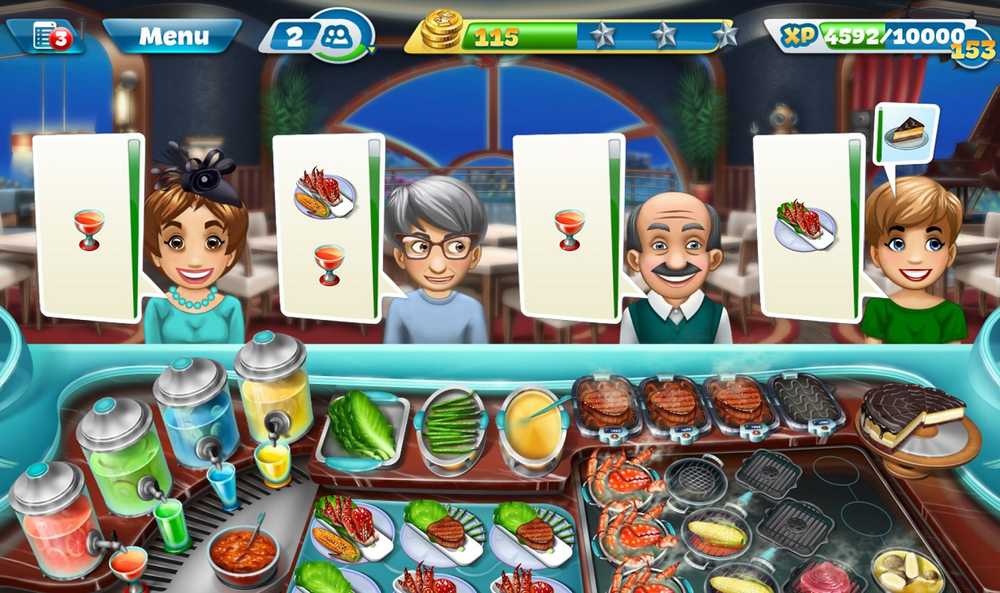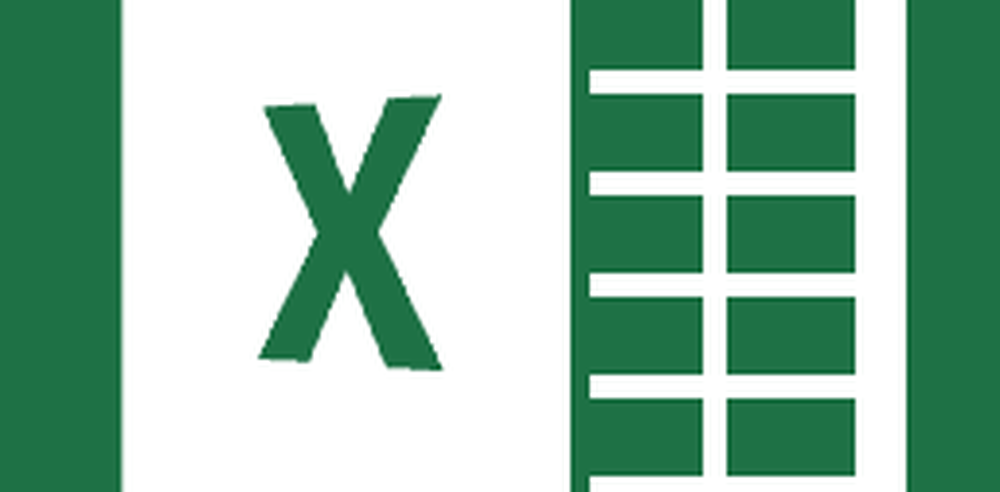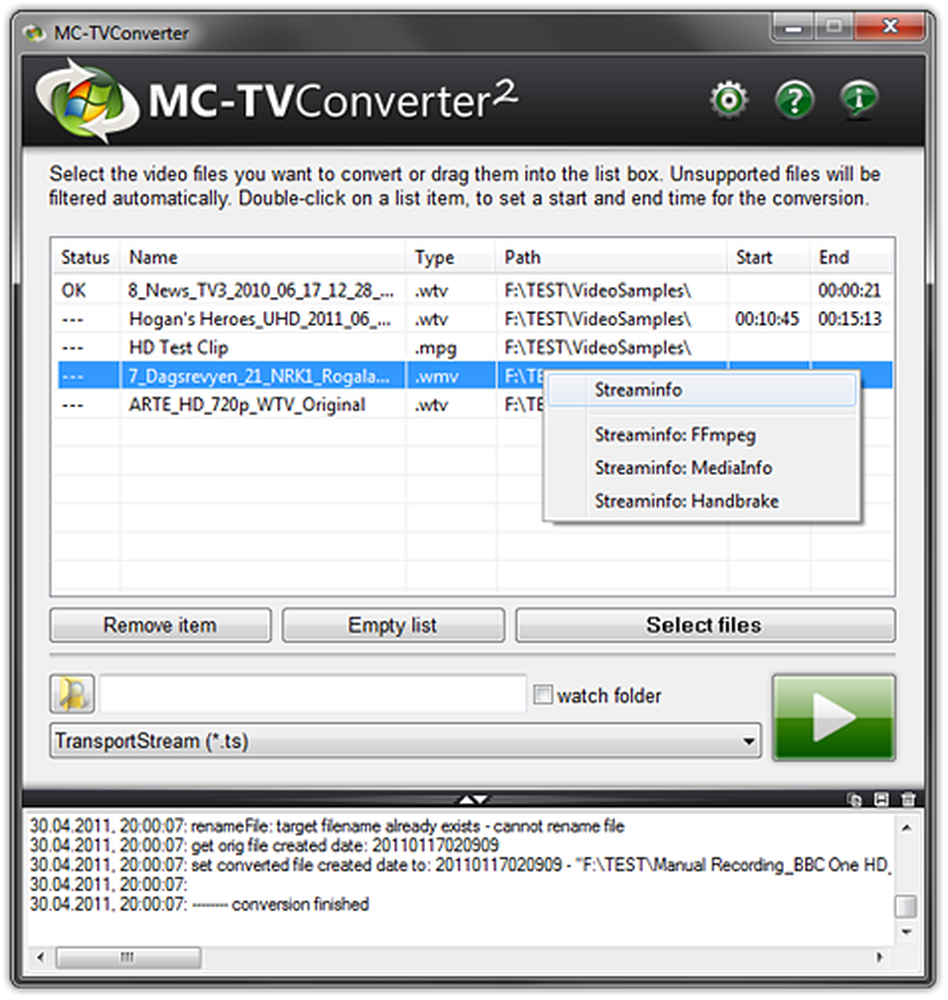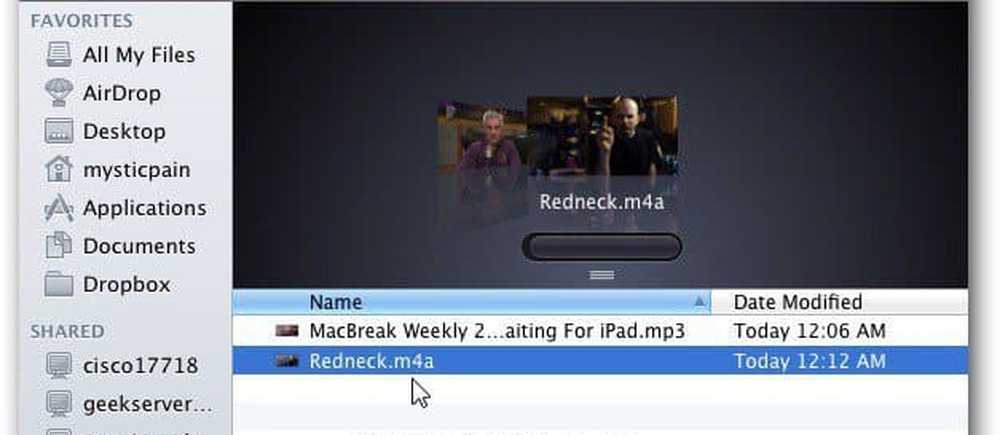Konverter nesten alle lydfilformater til MP3 på den enkle måten

Konverter lydfiler ved hjelp av Audacity
Audacity er lydredigering og multitrack-opptaksprogramvare, og det er mye du kan gjøre med det. Det er et utmerket gratis verktøy for de som kommer inn i podcasting eller hjemme musikkopptak. Men her ser vi bare på å bruke den til en enkel funksjon. Først, last ned Audacity - merk at det er kryssplattform og tilgjengelig for Mac, Windows og Linux. Mens du kan konvertere flere lydformater, for å lagre til MP3, må du også installere LAME MP3-encoderen. Men ikke bekymre deg, hvis du ikke har den installert i begynnelsen, vil Audacity gi en link for å få den.

Etter at den er installert, start Audacity og dra lydfilen du trenger for å konvertere til den. For dette eksempelet konverterer jeg en WAV-fil til MP3. Så gå til Fil> Eksporter lyd og velg stedet for å lagre filen, gi den et navn, og velg MP3 som filtype. Hvis du er en mer avansert bruker, kan du også velge lydkvalitet og stereoinnstillinger.

Du får en skjerm som spør om du vil skrive inn noen metadata for filen manuelt. Klikk på OK, og vent mens filen behandler. Hvor lang tid det tar, vil variere avhengig av filstørrelsen, men det tar vanligvis bare noen få sekunder.

Konverter lydfiler ved hjelp av VLC
Et annet gratis alternativ du har bruker desktop versjonen av VLC. Start det og klikk på Media og velg Konverter / Save fra menyen.

Nå kan du bare dra og slippe filen i boksen øverst og den kopieres automatisk i banen. Klikk deretter på Konverter / Save knappen nederst.

Deretter velger du MP3 fra rullegardinmenyen under Innstillinger, og klikker på en destinasjonssti for den og klikker på Start.

Selvfølgelig kan VLC også spille hvilken som helst mediefiltype du kaster på den, konvertere videofiler til lyd og mer. Pass på å sjekke ut vår artikkel: Fem fantastiske ting du ikke visste VLC kunne gjøre.
Konverter lydfiler ved hjelp av Xrecode
Xrecode er ikke gratis, men det er billig og et kraftverk når det gjelder å konvertere lydfiler. Med det kan du konvertere et hvilket som helst filformat der ute til en annen. For å konvertere en fil til MP3, bare start den og dra filen inn i boksen øverst. Pop i destinasjonen hvor du vil ha utdatafilen og velg MP3 som utgangsformat og trykk Start-knappen.

Hvis du ønsker å grave dypere, vil du oppdage at det er et flott verktøy for å rippe CDer til et hvilket som helst filformat du vil ha. Én ting jeg brukte den til, var endelig å konvertere en god del av min samling av CDer (husker de?) Til det tapsløse FLAC-formatet for å lagre på min hjemmeserver. Jeg bør også merke seg at Windows 10 støtter FLAC og MKV-filer innfødt.
En annen fin ting om Xrecode er at den setter seg som et alternativ i Windows 10-kontekstmenyen. Høyreklikk bare på en fil, og du kan velge formatet du vil konvertere det til.

Du kan også konvertere videofiler til MP3 eller et annet lydformat. Dette er flott hvis du har en live konsert på DVD eller Blu-ray og bare vil ha lyden fra den eller konvertere en video podcast til bare lyd. Vi dekket hvordan å rippe konsert DVDer til MP3 før, men det er mye lettere med Xrecode. Du kan gå inn i Innstillinger og justere kvaliteten på filene også. Det gir en gratis 30-dagers prøveversjon, men hvis du trenger å konvertere lydfilformater med jevne mellomrom, er Xrecode 3 vel verdt prisen på bare 10 EU eller $ 15 USD.
Lydfilkompatibilitet pleide å være et mye større problem for flere år siden da vi hadde mange konkurrerende lydspillere, programvare og formater. Men det er sjelden å løpe i kompatibilitetsproblem i disse dager. Men når du gjør det, forhåpentligvis, vil et av alternativene ovenfor hjelpe deg.
Finner du deg selv å måtte konvertere sporadisk lyd- eller videofil? Gi oss beskjed om hva dine favorittkonverteringsverktøy er i kommentarseksjonen nedenfor.